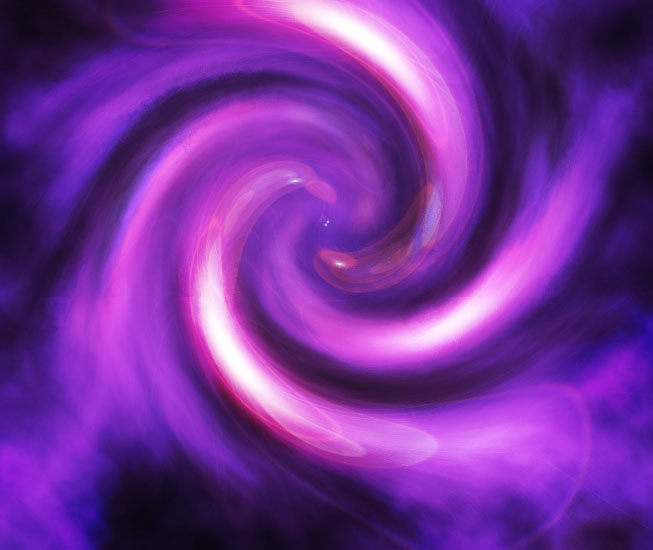用PS濾鏡快速將照片轉成鉛筆素描效果

八、智能對象圖層不能使用色相/飽和度或去色命令去調整,但你可以通過進入圖層>新建調整圖層來添加一個調整層,也可以應用圖層樣式來調整,我更喜歡第二種方法,因為這種方法不需要添加新的圖層。
單擊:圖層>圖層樣式>顏色疊加,顏色設置為白色、灰色或黑色(這三種顏色中隨便一種都可以),設置混合模式為“顏色”,完成后單擊確定:

現在我們就完成了,下面是效果圖,后面的步驟是可選的,如果你想創建帶顏色的素描效果,那么你可以嘗試下

九、復制輪廓線圖層,單擊:圖層>圖層樣式>清除圖層樣式,將圖層樣式清除;單擊:圖層>智能濾鏡>清除智能濾鏡,改變圖層混合模式為顏色,將圖層重命名為顏色,大功告成:

你可以單擊任何圖層的縮略圖對圖像做出修改,這就是智能對象的優點。最終效果我們就完成了,下圖就是我們用上面的方法將照片轉成鉛筆素描效果圖: